Kuigi iOS 17-ga on rakenduses Messages, FaceTime ja telefonirakenduses palju põnevaid uusi funktsioone, on veel üks funktsioon, mis juba pöörab tähelepanu. IPhone'i ooterežiimiga muudab see iPhone'i "kasutamist", kui see on laadijaga ühendatud.
Seotud lugemine
- Mis on uut iOS 17-s
- Kuidas teha iOS 17-s oma reaalajas kleebiseid
- iOS 17: mis on reaalajas kõnepost ja kuidas seda kasutada?
- Vision Healthi funktsioonide kasutamine iOS 17-s
- iOS 17: kuidas jagada kontaktandmeid NameDropiga
Mis on ooterežiim?
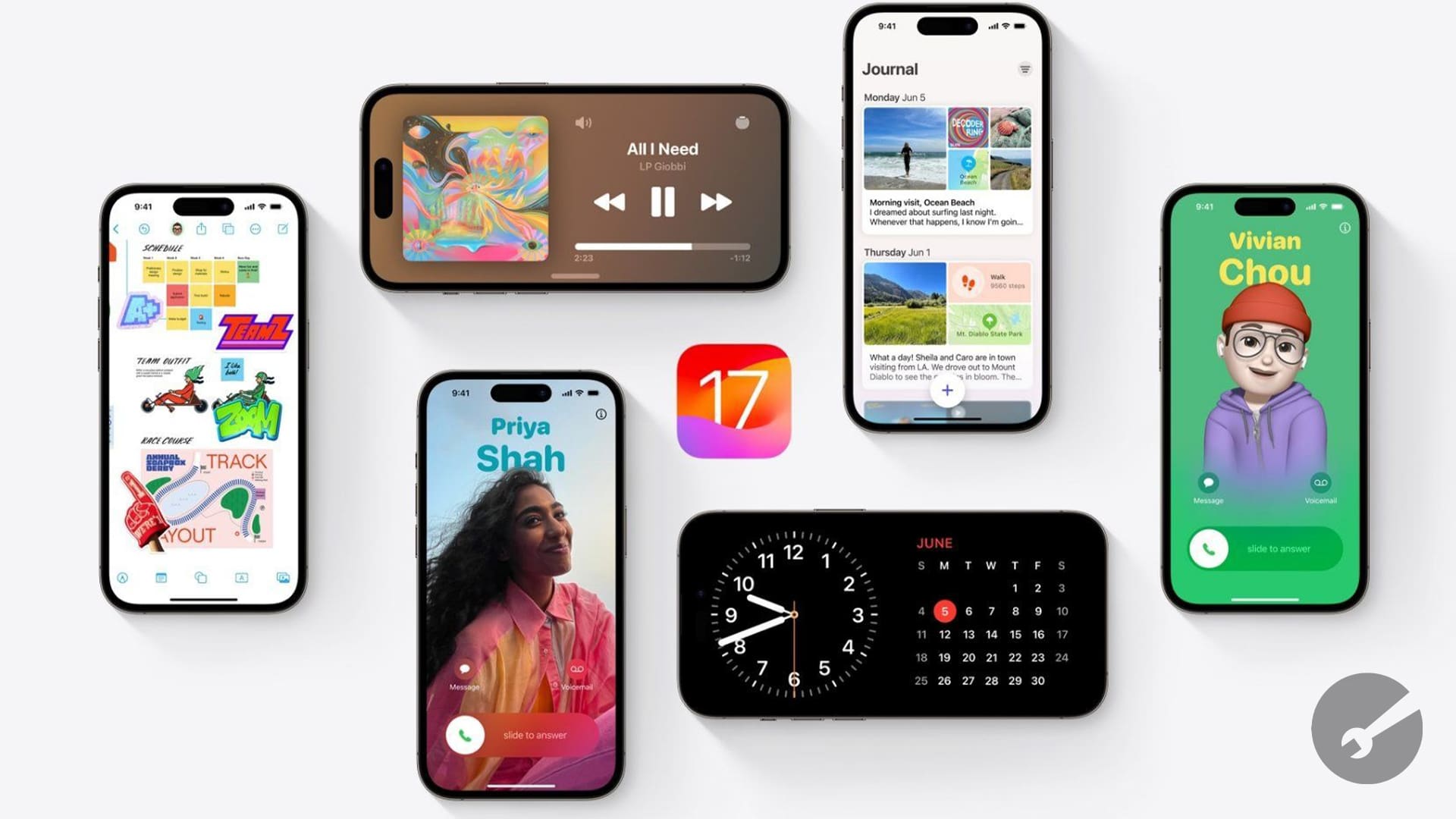
Praegu, kui paned oma iPhone'i MagSafe'i laadijasse, tervitatakse sind sama igava lukustuskuvaga, mida pead alati vaatama. iOS 17 muudab seda tänu StandBy-le, mis muudab teie iPhone'i sisuliselt "öökellaks".
Nutikate vidinate virnade abil saate pilku heita ja vaadata, mis kell on, milline näeb välja teie homne kalender ja palju muud. On isegi täisekraani paigutusi, mis näitavad lihtsalt kellaaega või võimaldavad teil esitleda mõnda oma lemmikfotot.
Parim osa on see, et see on saadaval kõigi iPhone'i mudelite jaoks, mis on võimelised töötama iOS 17-ga. Kuid need, kellel on iPhone 14 Pro või iPhone 14 Pro Max, saavad alati ekraanil kuvamise eeliseid kasutada, samal ajal kui peate teiste mudelite ooterežiimi nägemiseks ekraani puudutama.
Kuidas kasutada iPhone'is ooterežiimi
Nagu enamiku iOS-i uutes versioonides kasutusele võetud funktsioonide puhul, on ooterežiim iOS 17-ga juba aktiveeritud ja lubatud. Kui teil on siiski probleeme, võite iPhone'is ooterežiimi lubamiseks ja kasutamiseks järgida allolevaid juhiseid.
- Ava Seaded rakendus teie iPhone'is, kus töötab iOS 17.
- Kerige alla ja puudutage Ootel.
- Puudutage kõrval olevat lülitit Ootel juurde Peal positsiooni.
- Kui teil on iPhone 14 Pro või iPhone 14 Pro Max, puudutage kõrval olevat lülitit Alati olemas juurde Peal positsiooni.
- Puudutage lehe allosas Öörežiim.
- Puudutage lülitit, et lubada järgmine:
- Öörežiim: StandBy on punase varjundiga madala ümbritseva valgusega.
- Liikumine äratamiseks: Ooterežiim lülitab ekraani sisse, kui öösel tuvastatakse liikumist.
- Puudutage vasakus ülanurgas < Ooterežiim muudatuste salvestamiseks.
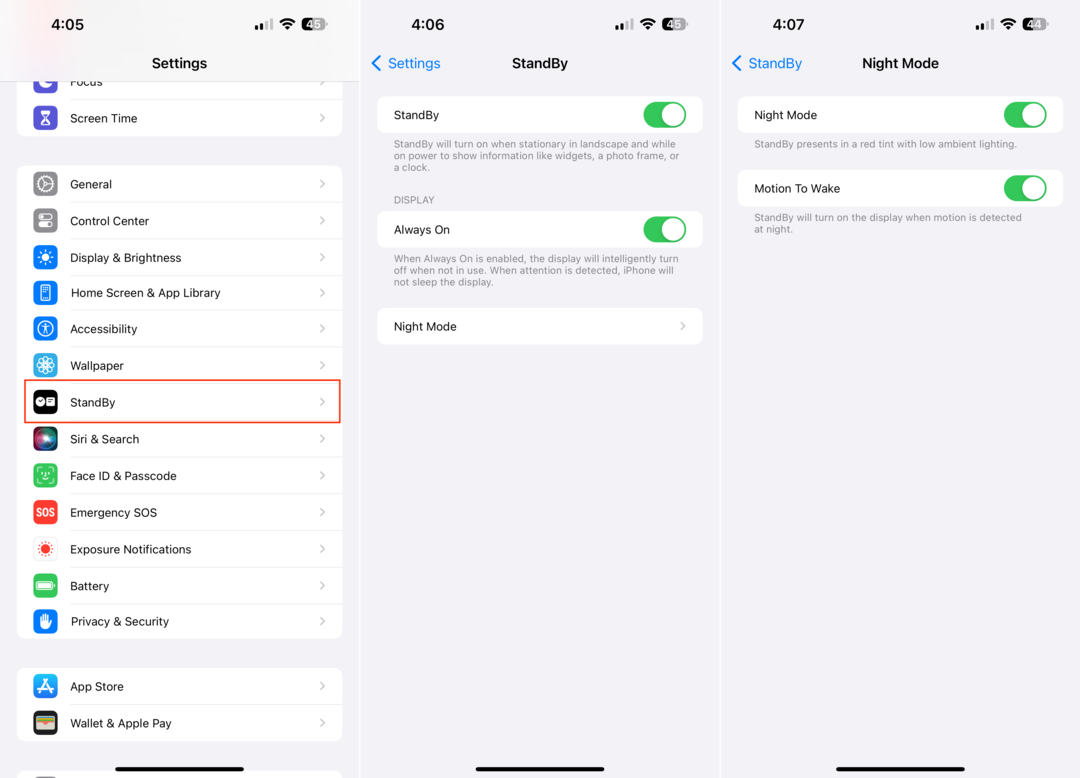
Kuidas kohandada iPhone'i ooterežiimi
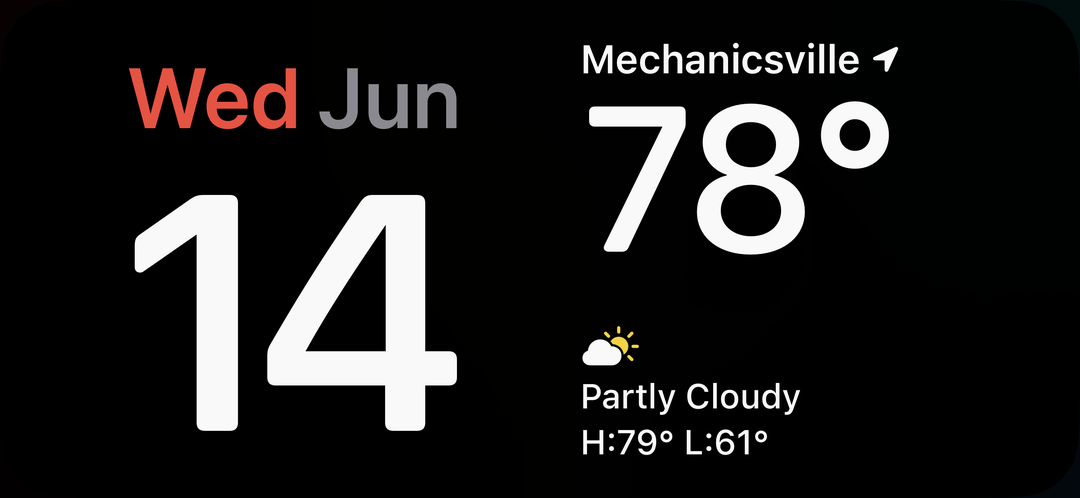
Võite olla üllatunud, kui saate teada, et Apple on pakkunud iga ooterežiimi jaoks, mis on saadaval iOS 17-ga, veel palju võimalusi. Näiteks vidinate ekraan näitab tegelikult kahte erinevat vidinate komplekti, mis võimaldab teil kõiki vidinaid läbi kerida. Kui soovite virnast erinevaid vidinaid lisada või eemaldada, võite kummalgi virnal pikalt vajutada.
- Ühendage oma iPhone vooluvõrku või seadke see MagSafe'i laadijasse.
- Lukustage ekraan, vajutades külgnuppu.
- Oodake mõni hetk, kuni ooterežiim aktiveerub.
- Nipsake vasakule või paremale, et vahetada vidinate, fotode ja kella vahel.
Kui soovite, et ooterežiim muudaks teie iPhone'i digitaalseks pildiraamiks, võite lihtsalt pühkida paremalt vasakule. Fotorežiimi pikal vajutamisel kuvatakse järgmised valikud.

- Esiletõstetud
- Loodus
- Linnad
- Inimesed
Siiski võite puudutada ka nuppu + ikooni vasakus ülanurgas, et lisada konkreetseid albumeid, mille olete varem rakenduses Photos loonud.
Viimane võimalus on neile, kes eelistaksid muuta oma iPhone'ist traditsiooniliseks öökapikellaks. iOS 17 sisaldab mõnda erinevat paigutust, mille hulgast saate valida, sealhulgas järgmised.
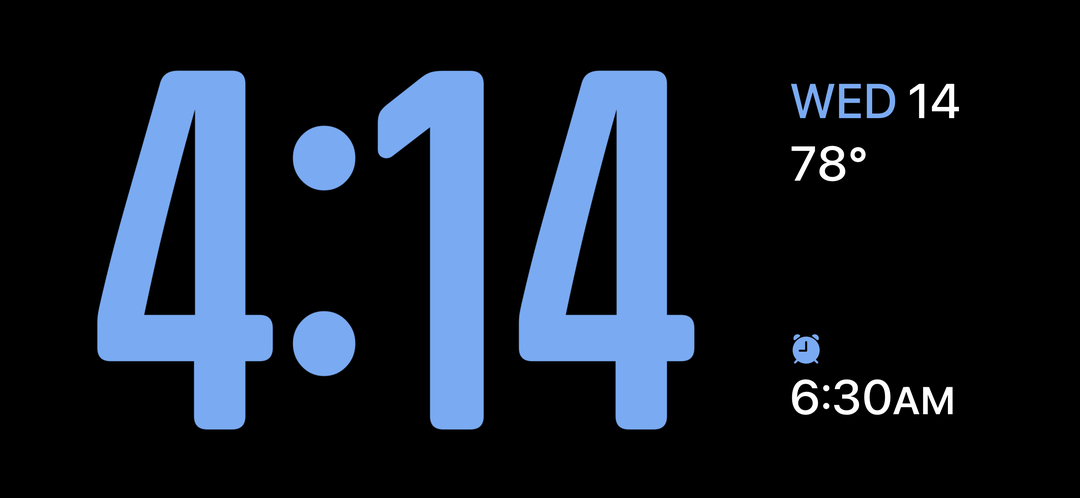
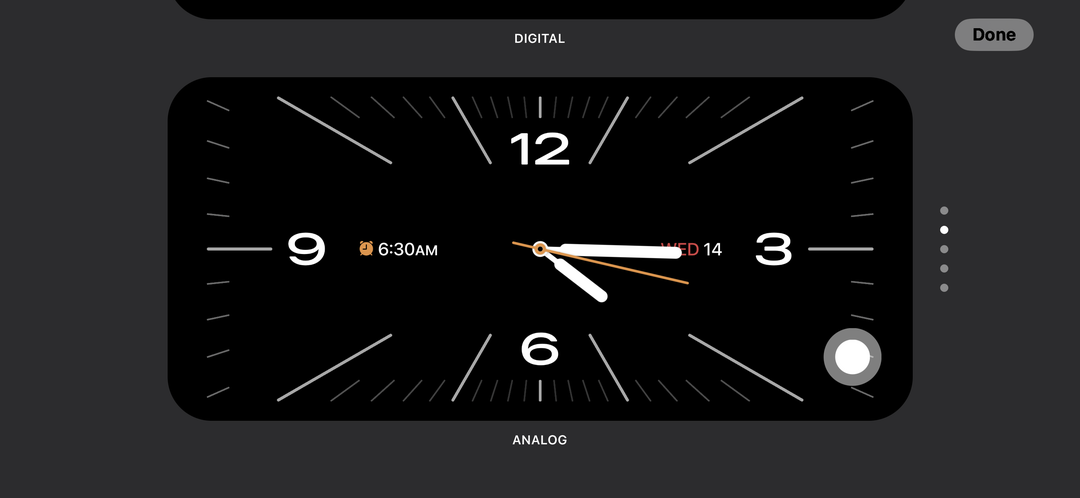
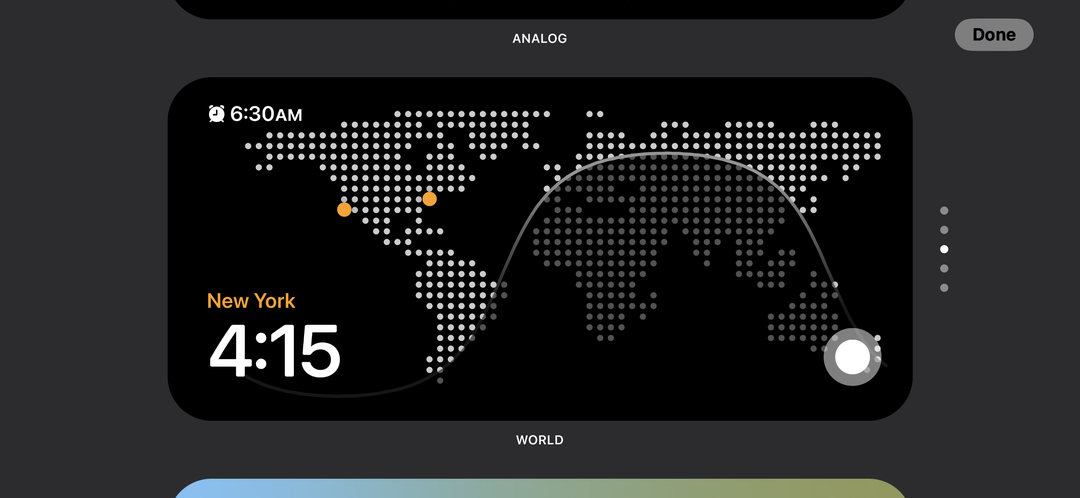
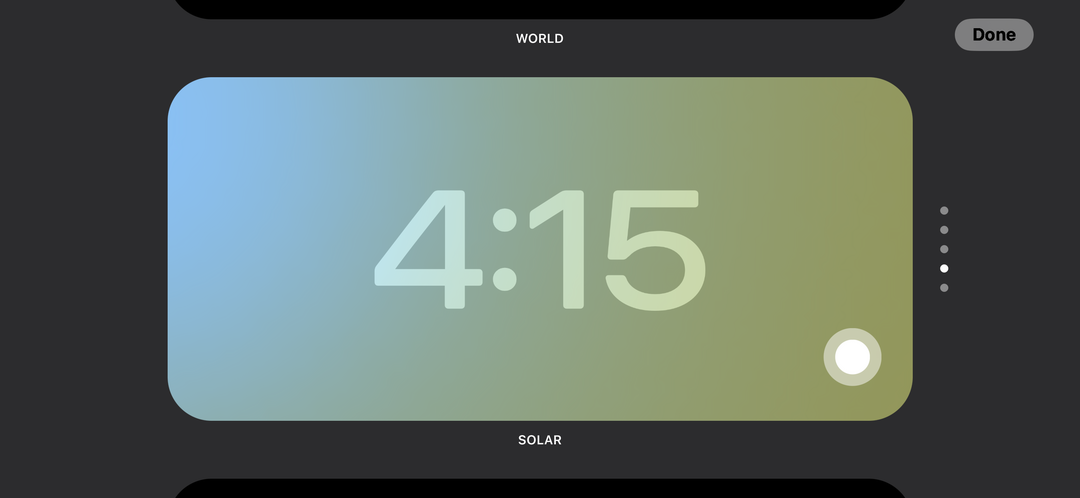
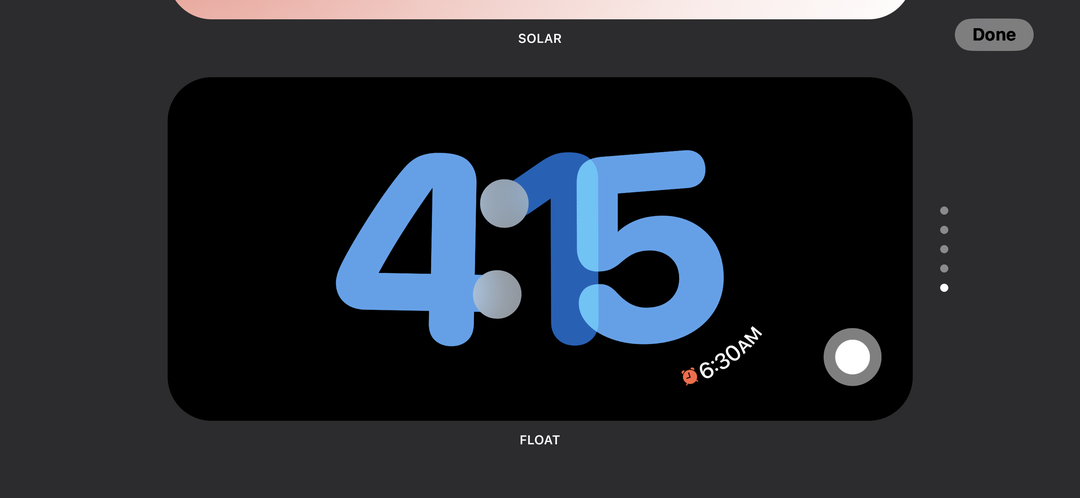
- Digitaalne
- Analoog
- Maailm
- Päikeseenergia
- Float
Kõik need on põhimõtteliselt lihtsalt erinevad viisid, kuidas teie iPhone'is laadimise ajal kella näidata. Siiski võite puudutada nuppu Katik ikooni iga alumises paremas nurgas, kui soovite kuvatavat värvipaletti kohandada.
Kui olete ooterežiimi oma maitse järgi kohandamise lõpetanud, võite lihtsalt puudutada Valmis nuppu muudatuste salvestamiseks.
Andrew on vabakutseline kirjanik, kes elab USA idarannikul.
Ta on aastate jooksul kirjutanud erinevatele saitidele, sealhulgas iMore, Android Central, Phandroid ja veel mõned. Nüüd veedab ta oma päevad ühes HVAC-ettevõttes töötades ja öösiti vabakutselise kirjanikuna töötades.